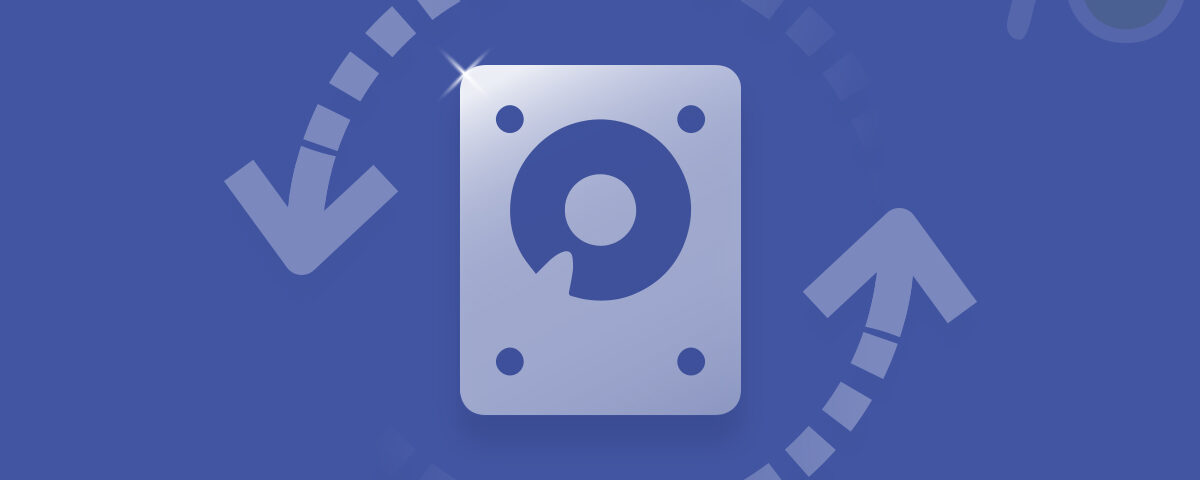Obwohl es Iomega nicht mehr gibt, verwenden Benutzer weiterhin die alten externen Festplatten von Iomega, da diese zuverlässig und flexibel sind und länger halten.
Aber sie erleiden Datenverlust wie jede andere Festplatte. Einige der häufigsten Ursachen für Datenverlust auf Iomega-Festplatten sind:
- Versehentliches Löschen: Unbeabsichtigtes Löschen einer Datei von der Iomega-Festplatte.
- Festplattenbeschädigung: Beschädigtes Dateisystem oder unvollständige Daten auf der Festplatte führen zu Datenverlust.
- Viren- und Malware-Angriffe: Infektionen durch Viren oder Malware können auf der Iomega-Festplatte gespeicherte Daten beschädigen oder löschen
- RAW fahren: Das Dateisystem der externen Festplatte wird nicht erkannt oder wird nicht unterstützt.
- Körperlicher Schaden: Wenn Sie das Laufwerk fallen lassen oder es der externen Festplatte aussetzen, kann dies zu Datenverlust führen und es unbrauchbar machen.
Abgesehen von physischen Schäden können Sie die Dateien auf Ihrer externen Iomega-Festplatte immer noch verlieren, unabhängig davon, wie Sie sie verloren haben Daten von der externen Festplatte wiederherstellen.
Für eine erfolgreiche Datenwiederherstellung: Verwenden Sie die externe Festplatte nicht mehr, um ein Überschreiben zu vermeiden, und verwenden Sie zuverlässige Tools für die Wiederherstellung der Iomega-Festplatte..
Manuelle Möglichkeit zur Wiederherstellung einer Externen Iomega-Festplatte
Wussten Sie, dass die meisten externen Festplatten über einen Papierkorb verfügen? Sie müssen es manuell einblenden, um den Zugriff auf den Papierkorb der externen Festplatte anzuzeigen und Daten daraus wiederherzustellen.
So können Sie es tun und die gelöschten Daten von der externen Iomega-Festplatte wiederherstellen.
- Öffne das File Explorer und wählen Sie die aus external hard drive.
- Klick auf das View Tab und wählen Sie aus Options um das zu öffnen folder Options window.

- Gehe zum View Registerkarte und aktivieren Sie die Show hidden files, folders, and drives Option.
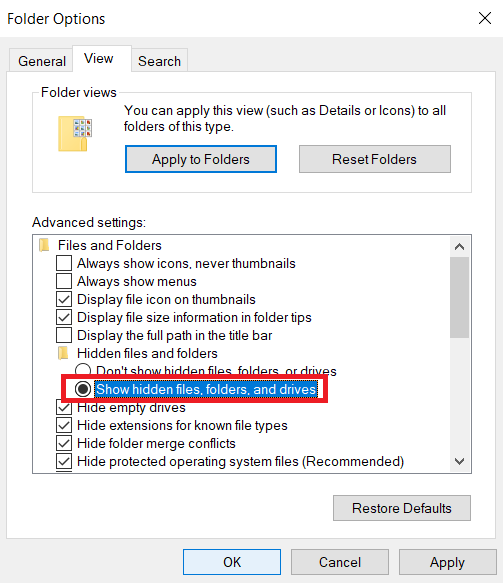
Der einzige Nachteil dieser Lösung besteht darin, dass Sie nur Dateien wiederherstellen, die manuell gelöscht wurden. Sie können die per Schicht gelöschten oder formatierten Daten nicht im Papierkorb finden.
Falls Sie die Dateien im Papierkorb nicht finden können oder aufgrund von Festplattenbeschädigung, Formatierung oder anderem Verlust Dateien auf der Iomega-Festplatte verloren haben, benötigen Sie ein zuverlässiges Wiederherstellungstool, das diese Aufgabe für Sie erledigt.
Wir schlagen Sie vor Yodot Festplattenwiederherstellung um eine Iomega-Festplattenwiederherstellung durchzuführen, um die Daten aus allen Datenverlustfällen wiederherzustellen, selbst im Falle eines Iomega hard drive failure. Es verfügt über eine einfache Benutzeroberfläche und kostenlose Vorschauoptionen, mit denen Sie die Integrität überprüfen können, bevor Sie die Datei auf Ihrem Laufwerk speichern.
Wiederherstellung externer Festplattendateien von Iomega unter Windows
Laden Sie die Software herunter, installieren Sie sie auf Ihrem Computer und führen Sie die folgenden Schritte aus:
Wenn Sie es versuchen Daten von der externen Festplatte auf einem Mac wiederherstellen, Sie können die herunterladen Yodot Mac-Datenwiederherstellung (Mac-Version der Software) und befolgen Sie die gleichen Schritte wie oben, die Schnittstelle der Software ist identischx.
Schritt 1: Starte den Yodot Hard Drive Recovery tool auf Ihrem PC.
Schritt 2: Klick auf das Formatted/ Reformatted Recovery Taste.
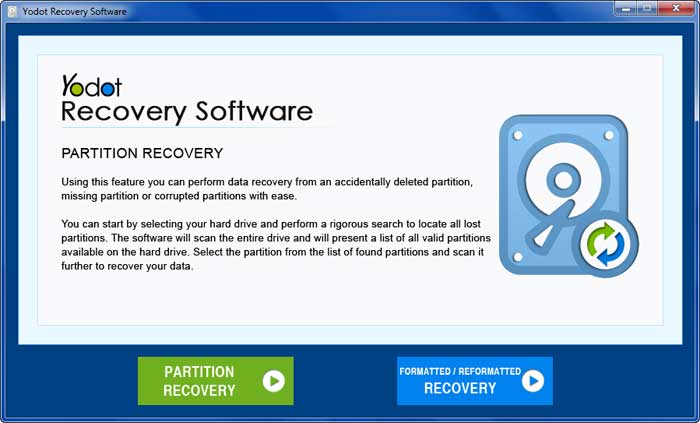
Schritt 3: Wählen Sie aus den verfügbaren Laufwerken das externe Iomega-Laufwerk aus und klicken Sie auf Next.
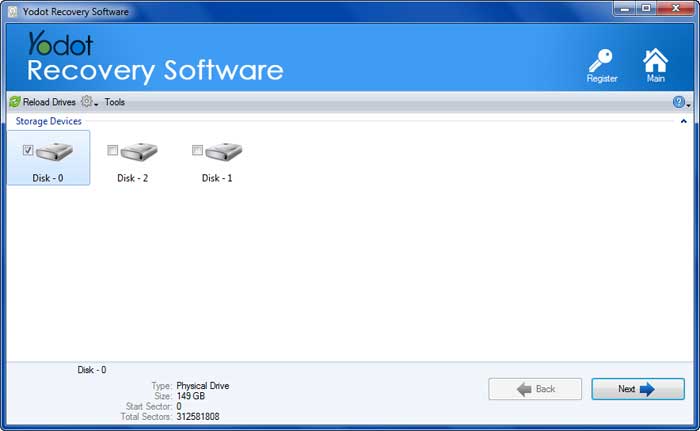
Schritt 4: Wählen Sie die Dateitypen aus, die Sie wiederherstellen möchten, und klicken Sie auf Next.(Dadurch können Sie die Scanzeit zum Abrufen der Daten verkürzen).
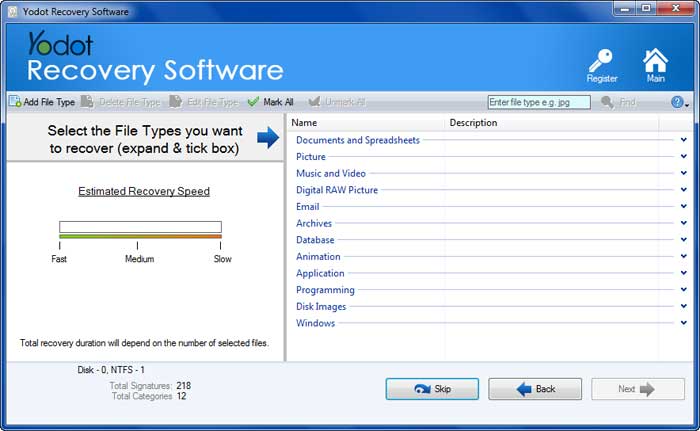
Schritt 5: Sobald der Scan abgeschlossen ist, können Sie die wiederhergestellten Daten vom Laufwerk sortieren Data View oder File Type Sicht.
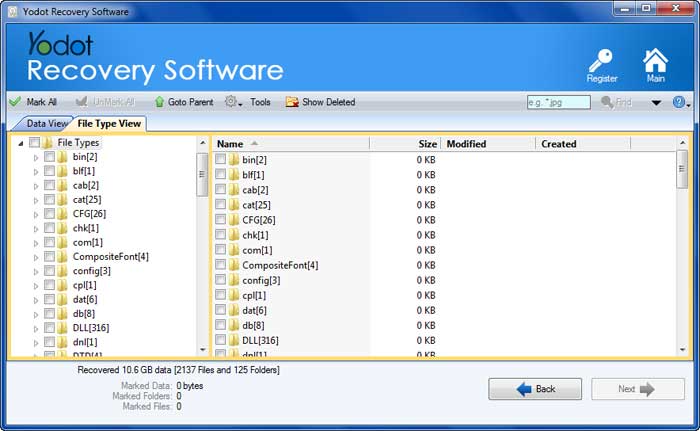
Schritt 6: Double-click on any file to preview, und speichern Sie die abgerufenen Daten an Ihrem gewünschten Zielort.

NOTIZ: Stellen Sie sicher, dass Sie die wiederhergestellten Dateien an einem neuen Speicherort speichern, um einen erneuten Verlust zu vermeiden.
BONUS: Reparieren Sie Festplattenprobleme auf Ihrer Iomega-Festplatte
Manchmal müssen Sie lediglich kleinere Probleme auf Ihrer Iomega-Festplatte beheben, um auf die Daten auf der externen Festplatte zuzugreifen. Die integrierten Dienstprogramme können Ihnen dabei helfen, diese zu beheben und wieder Zugriff auf die Daten zu erhalten.
Warnung: Versuchen Sie diese Methode nicht, wenn Ihre Daten gelöscht oder formatiert wurden. Dieser Versuch könnte die Daten vollständig überschreiben und die Datenwiederherstellung erschweren.
On Windows:
- Offen Command prompt as Administrator.
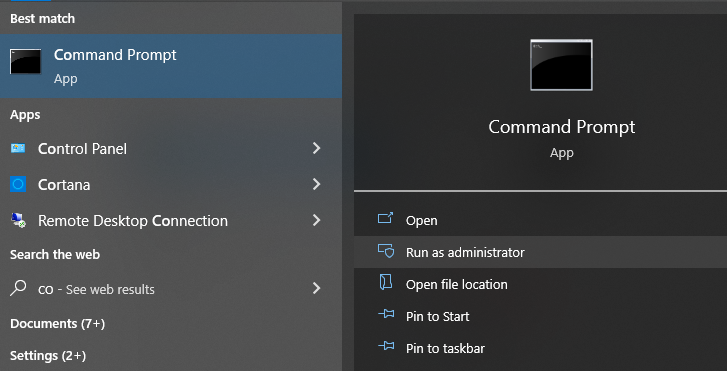
- Typ: chkdsk E: /r (Austauschen E mit dem Buchstaben Ihres Iomega-Laufwerks) und drücken Sie Enter.
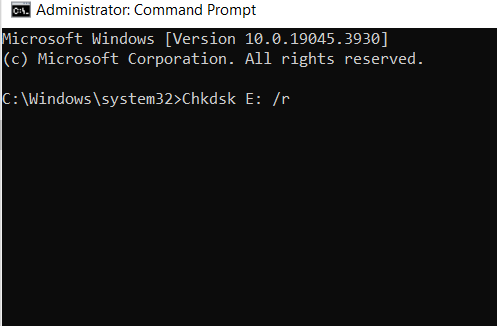
Dadurch werden die strukturellen Probleme mit dem Dateisystem und den Verzeichnissen auf Ihrer Festplatte gescannt und behoben.
On Mac:
- Offen Disk Utility, von dem Utilities Ordner.
- Suchen Sie Ihre Iomega-Festplatte in der Liste der Laufwerke, die im Festplatten-Dienstprogramm angezeigt werden.
- Klick auf das First Aid Klicken Sie auf die Schaltfläche oben im Fenster des Festplatten-Dienstprogramms.
- Befolgen Sie die Anweisungen auf dem Bildschirm run a diagnostic check und beheben Sie alle erkannten Festplattenfehler.
Wir empfehlen, den Hund an der Leine zu führen, bevor er sich zum Laufen entschließt. Das bedeutet, dass Sie Vorsichtsmaßnahmen treffen sollten, um die Daten auf der Iomega-Festplatte zu schützen und so Datenverluste auf lange Sicht zu vermeiden.
So verhindern Sie Datenverlust auf der Iomega-Festplatte
Hier sind einige einfache Schritte, um Datenverlust zu verhindern:
| Regelmäßige Datensicherung | Richten Sie automatische Backups ein oder erstellen Sie einen Zeitplan, um sicherzustellen, dass Ihre Daten konsistent gesichert werden. |
| Körperlicher Schaden | Behandeln Sie Ihre Iomega-Festplatte vorsichtig und vermeiden Sie, sie fallen zu lassen oder falsch zu handhaben. Bewahren Sie sie an einem sicheren und stabilen Ort auf, um physische Schäden zu vermeiden. |
| Installieren Sie Antivirensoftware | Verwenden Sie zuverlässige Antivirensoftware auf Ihrem Computer, um Viren oder Malware zu erkennen und zu entfernen, die Ihre Daten beschädigen könnten. |
| Routinewartung | Führen Sie regelmäßige Festplattenwartungen mit Tools wie dem Mac-Festplatten-Dienstprogramm durch und scannen und reparieren Sie dann etwaige Festplattenfehler, um Ihre Iomega-Festplatte in gutem Zustand zu halten. |
Wenn Sie diese einfachen Maßnahmen befolgen, können Sie das Risiko eines Datenverlusts auf der Iomega-Festplatte erheblich reduzieren. Denken Sie daran, proaktiv zu sein und regelmäßig Backups Ihrer Dateien zu erstellen.
Machen Sie die Sicherheit Ihrer wertvollen Daten zur obersten Priorität. Auf diese Weise können Sie sicherstellen, dass Ihre wichtigen Dateien geschützt sind, und die Auswirkungen von Datenverlusten minimieren.
Fazit
Wir hoffen, dass die in diesem Artikel aufgeführten Lösungen Ihnen dabei geholfen haben, die verlorenen Daten von Ihrer Iomega-Festplatte nach Datenverlust aller Art wiederherzustellen. Einschließlich external hard drives that are not recognized durch den Computer
Wenn diese Methoden nicht zu den gewünschten Ergebnissen führen, kann die Suche nach professionellen Datenrettungsdiensten eine mögliche Option sein. Denken Sie daran, vorsichtig mit der Festplatte umzugehen und regelmäßige Datensicherungen in Betracht zu ziehen, um künftigen Datenverlusten vorzubeugen.
Häufig gestellte Fragen
In manchen Fällen können professionelle Datenrettungsdienste dabei helfen, Daten von physisch beschädigten Iomega-Festplatten wiederherzustellen. Sie verfügen über spezielle Werkzeuge und Fachwissen, um mit solchen Situationen umzugehen.
Ja, Sie können versuchen, das Mac-Festplatten-Dienstprogramm zu verwenden, um Festplattenfehler auf der Iomega-Festplatte zu diagnostizieren und zu reparieren, was möglicherweise bei der Wiederherstellung Ihrer Daten hilft.
Wenn Ihre Iomega-Festplatte nicht erkannt wird oder keine Verbindung herstellt, überprüfen Sie die Verbindung, indem Sie es mit einem anderen Computer oder USB-Kabel versuchen. Wenn das Problem weiterhin besteht, wenden Sie sich am besten an einen Datenrettungsspezialisten, um Hilfe zu erhalten.
Beim Formatieren einer Iomega-Festplatte werden die Daten normalerweise gelöscht. In einigen Fällen können jedoch Datenwiederherstellungssoftware oder -dienste formatierte Daten wiederherstellen. Es ist wichtig, das Laufwerk nicht mehr zu benutzen und so schnell wie möglich professionelle Hilfe in Anspruch zu nehmen.
Um Ihre Daten auf einer Iomega-Festplatte zu schützen, empfiehlt es sich, Ihre Dateien regelmäßig auf einem externen Speichergerät oder einem Cloud-basierten Sicherungsdienst zu sichern. Gehen Sie vorsichtig mit der Festplatte um, vermeiden Sie plötzliches Entfernen und schützen Sie sie vor physischen Schäden oder extremen Temperaturen.